下面介绍几种实用的光效制作技巧。看过以后,好看的光效随手制作,不用再到处找素材了。
1、放射光效

新建一个图层。选择一个喜欢的颜色,用画笔工具“柔边”画笔绘制一个大一些的光晕,逐渐缩小画笔绘制亮一些的光晕,中心绘制白色的亮光。按键盘上的“[”或者“]”可以放大或者缩小画笔。
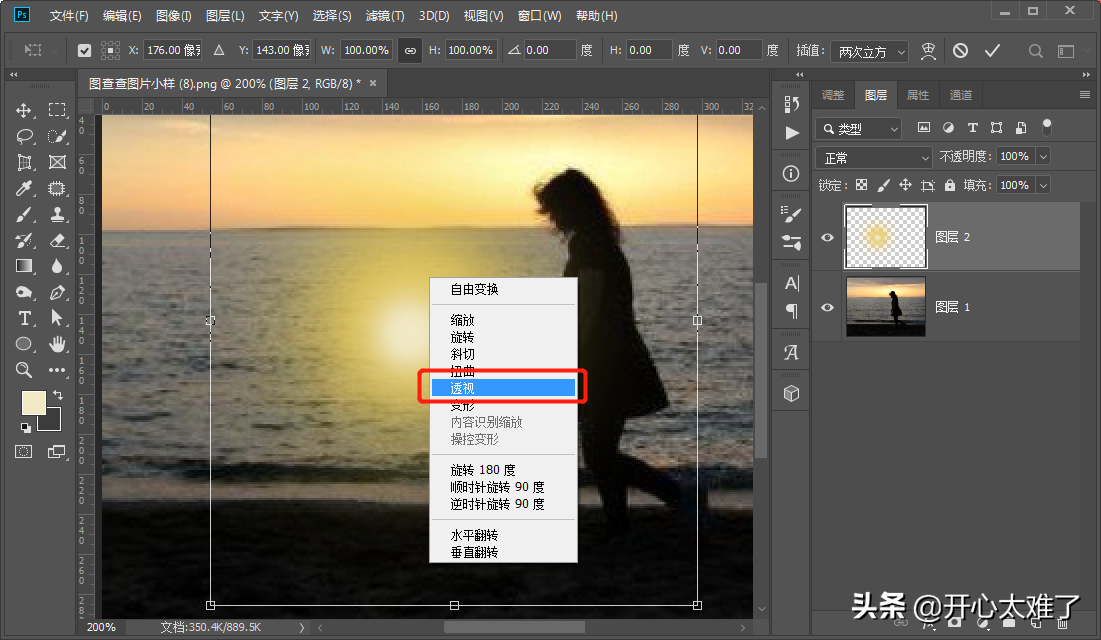
按“Ctrl+T”打开变形工具。点击鼠标右键,选择“透视”。
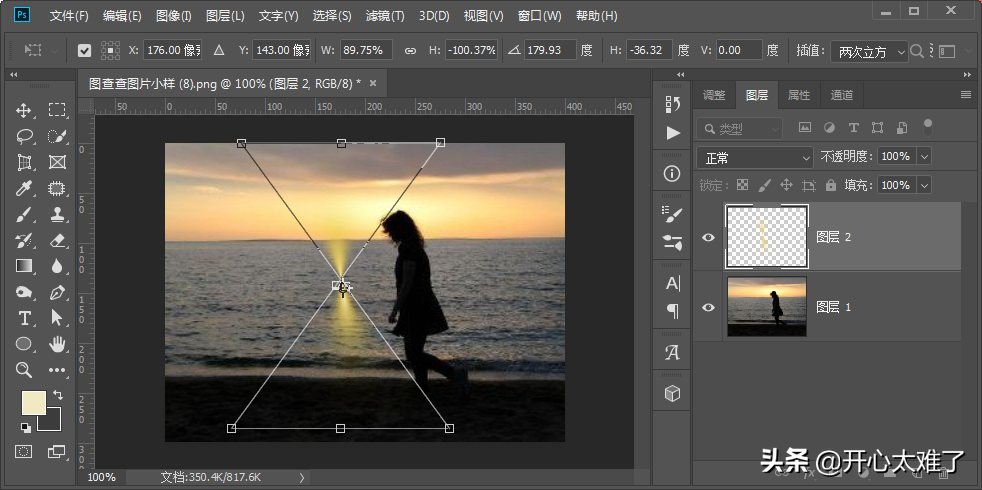
拖动下面右边的“节点”向左移动,形成交叉变形。按“回车”键应用。

使用“矩形选框工具”框选下面的区域,按“delete”键删除。按“Ctrl+D”取消选区。

再次按“Ctrl+T”变形,调整好大小、位置和旋转角度。按“回车”键应用,放射光芒特效就制作好了。
2、图层样式
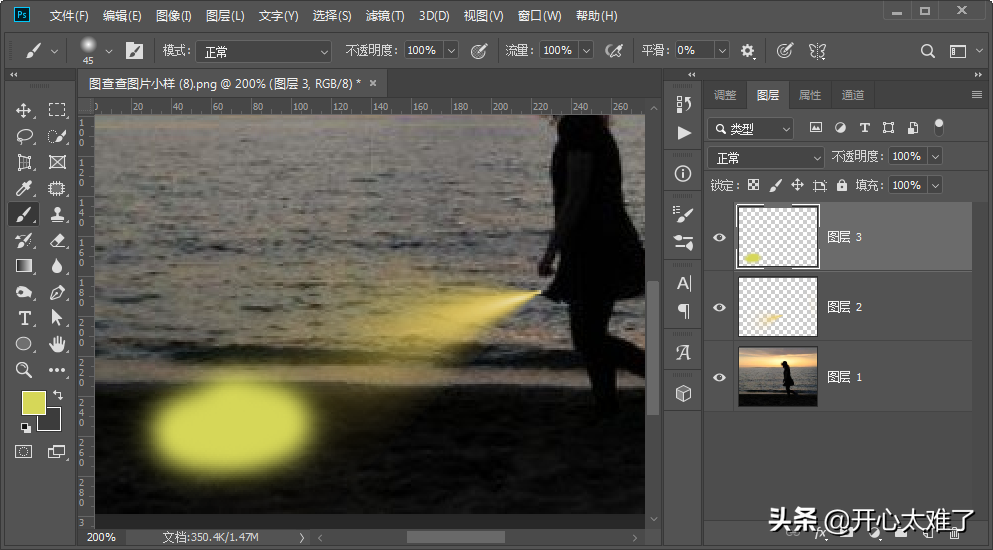
新建一个图层,用画笔工具涂抹一个亮的色块。双击图层右边的空白区域,打开“图层样式”面板。
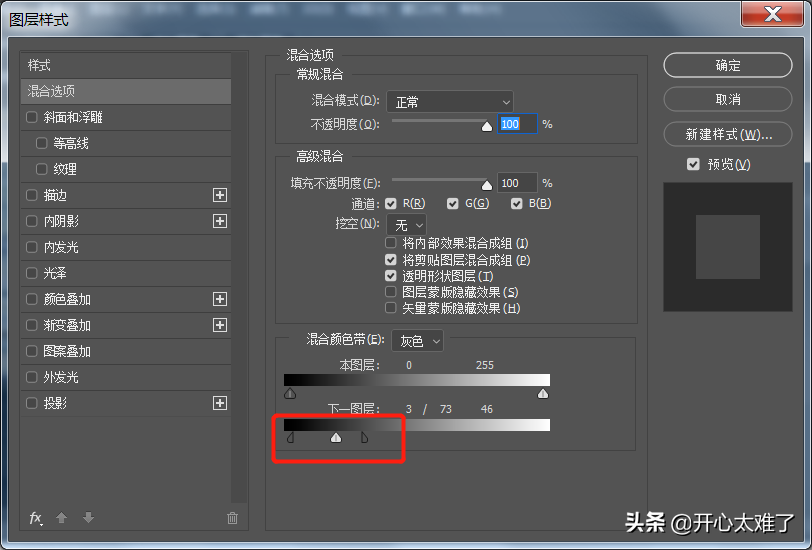
拖动“混合颜色带”下面的滑块,调整色块的显示效果。通过调整滑块,光影只作用在下面图层的亮部区域。按住“Alt”键点击滑块,可以分离滑块,进行精细调节,打造更真实的效果。
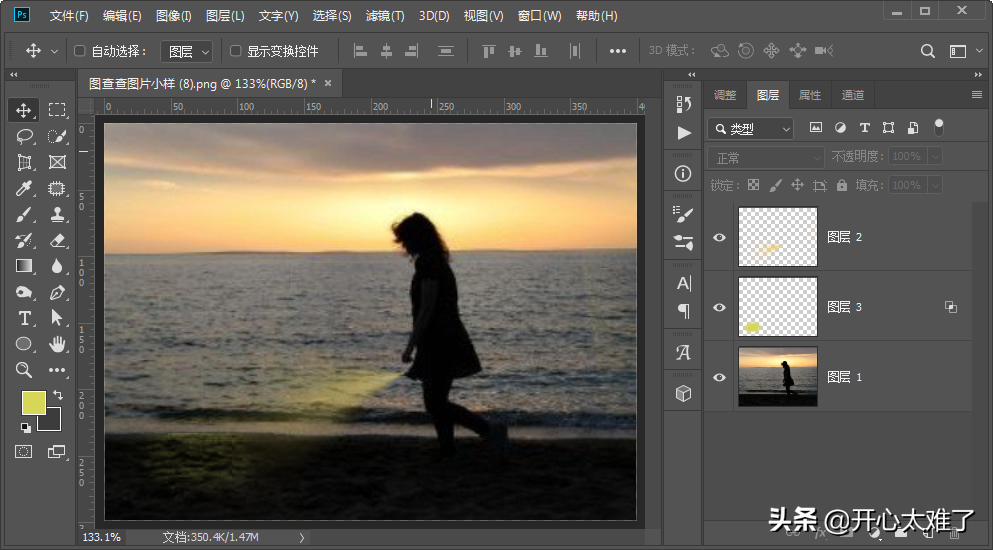
这样就完成了光效的制作,是不是很简单呐。如果光影生硬,可以调整图层的不透明度,使光影和画面更加融合。
3、绘制星芒
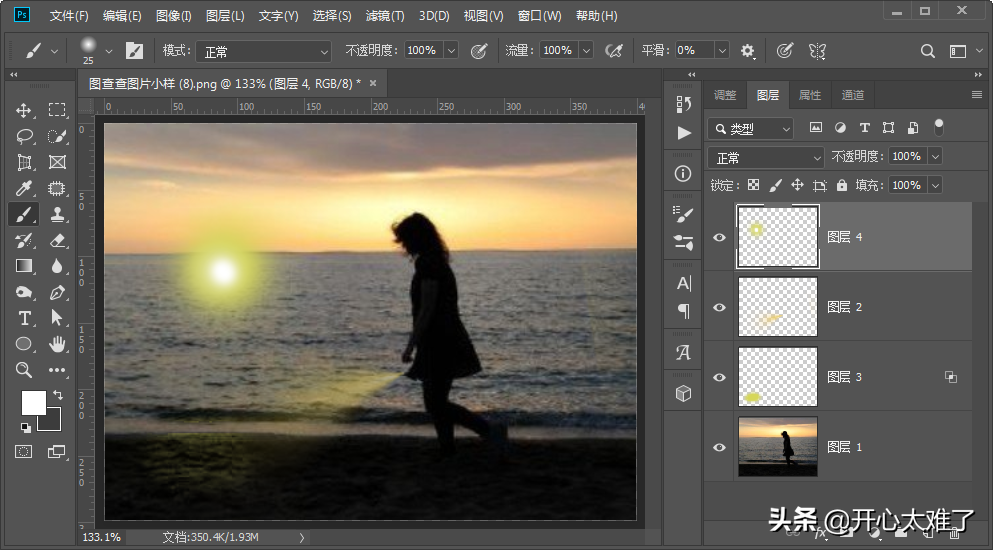
新建一个图层,同样用画笔绘制一个逐渐缩小变亮的光晕。
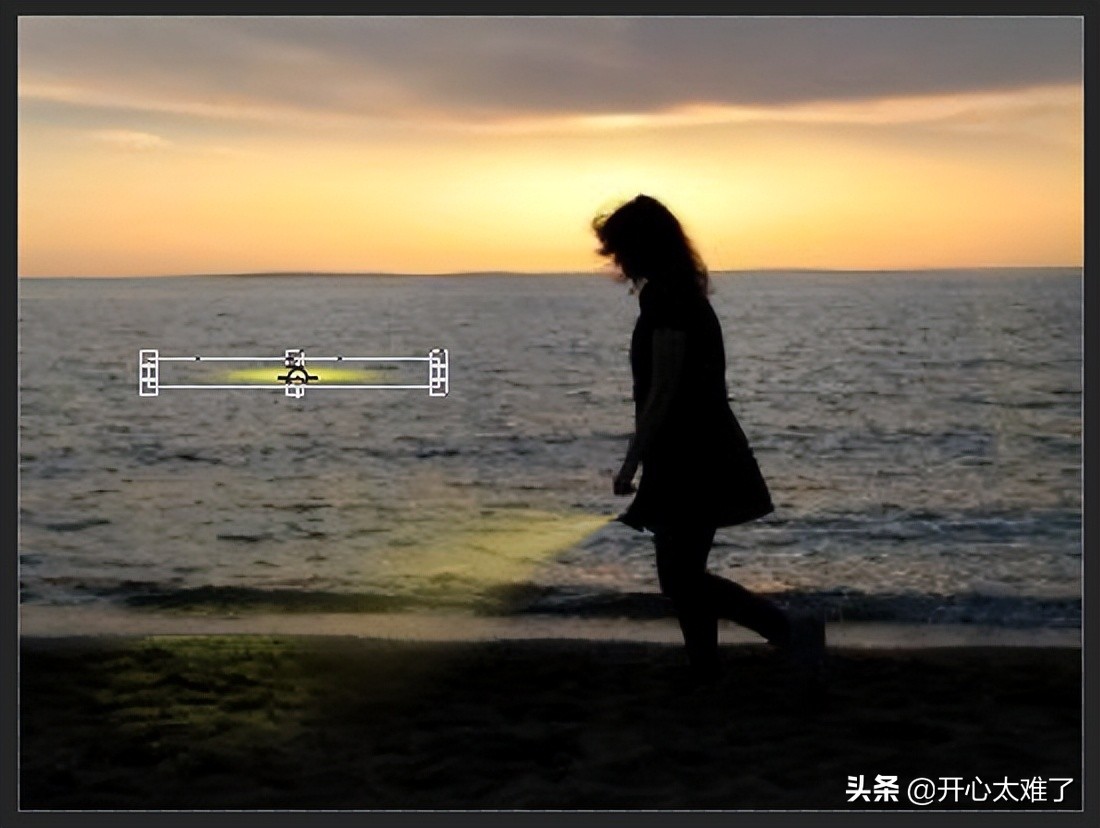
按“Ctrl+T”键,用变形工具压成一条直线。按“回车”键应用。使用变形工具缩小的时候,新版本的PS需要按住“shift”,否则左右两边也同时缩小。老版本相反,等比例缩小需要按住“shift”键。大家注意一下这个问题。
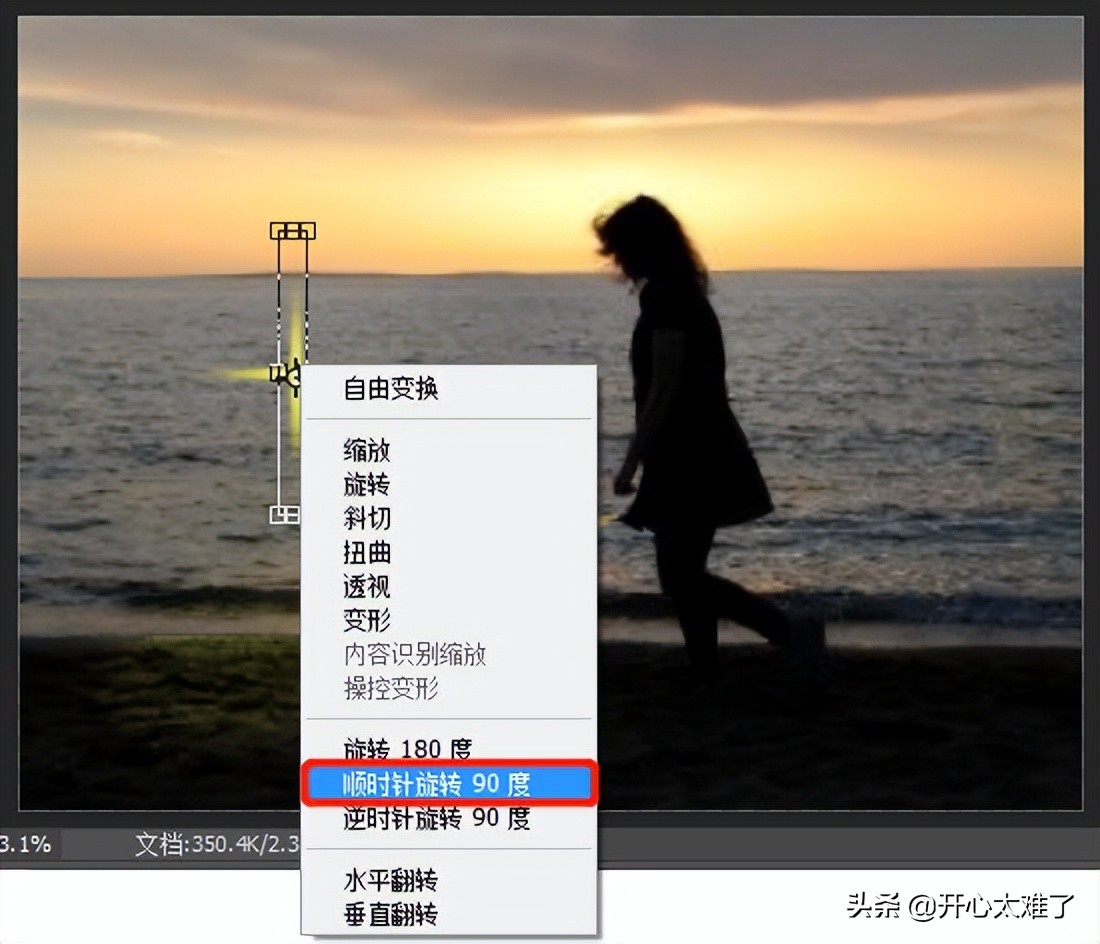
按“Ctrl+J”快捷键复制一个,按“Ctrl+T”打开变形工具,点击鼠标右键,选择“顺时针旋转90度”。按“回车”键应用,这样,一个星芒就制作好了。
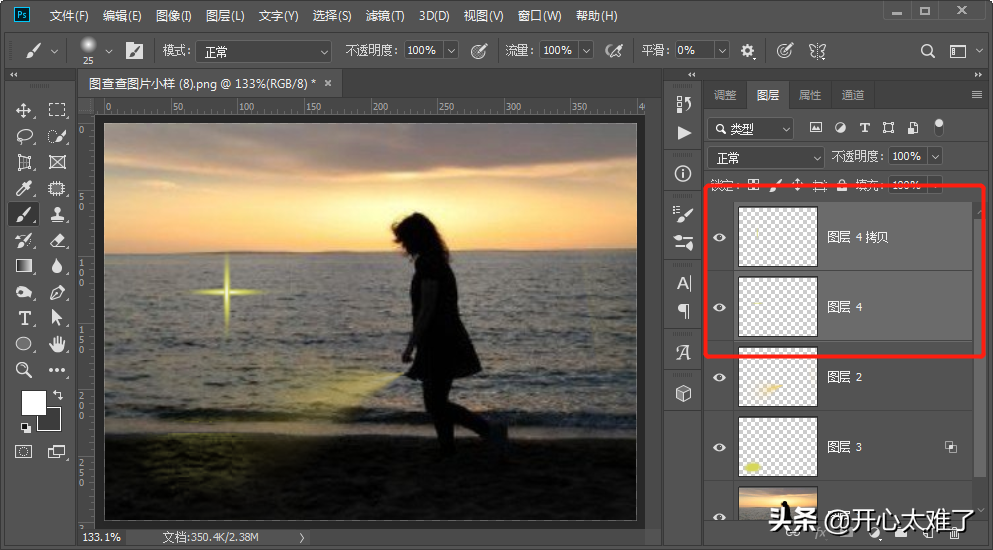
按住“Ctrl”键点击这两个绘制星芒的图层,选择这两个图层,按“Ctrl+E”合并这两个图层。
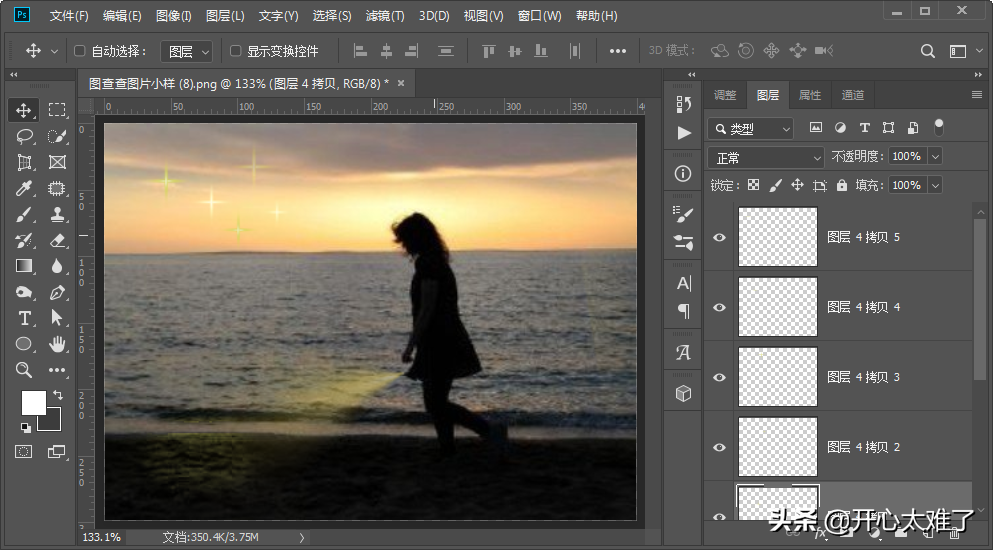
按“Ctrl+J”复制几个星芒,按“Ctrl+T”调整大小和位置。可以更改图层的混合模式调整星芒的显示效果。

 iOS
iOS Android
Android Windows
Windows macOS
macOS